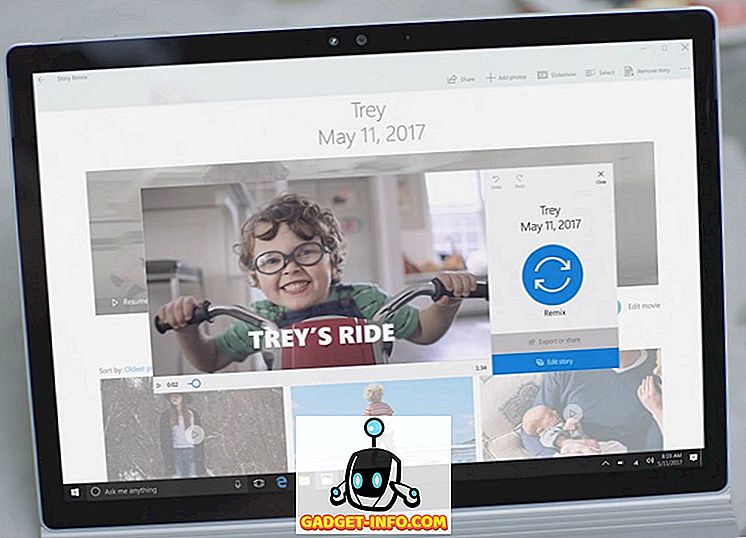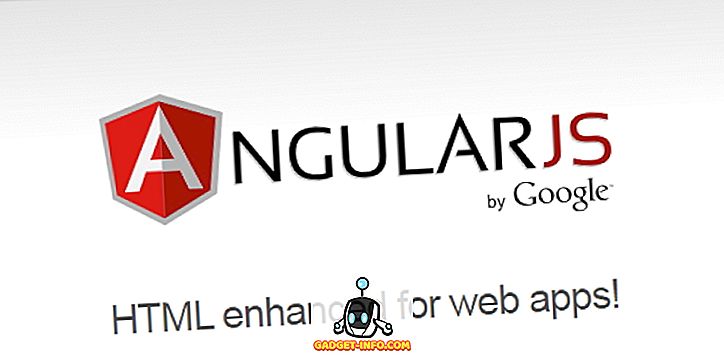Εάν θέλετε να απλοποιήσετε την εμφάνιση των εικονιδίων στην επιφάνεια εργασίας των Windows 7/8/10, μπορείτε να "αφαιρέσετε" τις ετικέτες από εικονίδια επιφάνειας εργασίας.
Πριν σας δείξει πώς να αφαιρέσετε τις ετικέτες στα εικονίδια της επιφάνειας εργασίας σας, θα πρέπει να γνωρίζετε ότι υπάρχουν δύο είδη εικονιδίων επιφάνειας εργασίας. Υπάρχουν τα συνήθη εικονίδια συντόμευσης που μπορείτε να δημιουργήσετε για τα προγράμματα που εγκαθιστάτε και υπάρχουν εικονίδια επιφάνειας εργασίας που μπορείτε να τοποθετήσετε στην επιφάνεια εργασίας σας για κοινές λειτουργίες όπως Computer and Recycle Bin. Μπορείτε να πείτε ότι ένα εικονίδιο είναι μια συντόμευση εάν υπάρχει ένα βέλος στην κάτω, αριστερή γωνία του εικονιδίου, όπως φαίνεται παρακάτω.
Η μέθοδος για την αφαίρεση του κειμένου από κάθε έναν από αυτούς τους τύπους εικονιδίων είναι διαφορετική.
Κατάργηση κειμένου από εικονίδιο επιφάνειας εργασίας
Για να καταργήσετε το κείμενο από εικονίδια επιφάνειας εργασίας, όπως Computer and Recycle Bin, κάντε δεξί κλικ στο εικονίδιο της επιφάνειας εργασίας και επιλέξτε Rename (Ανακατεύθυνση) από το αναδυόμενο μενού.
Πατήστε τη γραμμή διαστήματος για να πληκτρολογήσετε ένα κενό χώρο όπου ήταν το κείμενο και πατήστε Enter .
Το εικονίδιο της επιφάνειας εργασίας εμφανίζεται τώρα σαν να μην υπάρχει κείμενο κάτω από αυτό.
ΣΗΜΕΙΩΣΗ: Μπορείτε να προσθέσετε και να καταργήσετε εικονίδια επιφάνειας εργασίας κάνοντας δεξί κλικ στην επιφάνεια εργασίας, επιλέγοντας Εξατομίκευση από το αναδυόμενο μενού και κάνοντας κλικ στο σύνδεσμο Αλλαγή εικονιδίων επιφάνειας εργασίας στην οθόνη Εξατομίκευση . Εμφανίζεται το παράθυρο διαλόγου Ρυθμίσεις εικονιδίου επιφάνειας εργασίας, το οποίο σας επιτρέπει να ενεργοποιήσετε και να απενεργοποιήσετε τα επιθυμητά εικονίδια επιφάνειας εργασίας
Κατάργηση κειμένου από μια συντόμευση
Για να καταργήσετε κείμενο από μια συντόμευση, κάντε δεξί κλικ στο εικονίδιο συντόμευσης και επιλέξτε Μετονομασία από το αναδυόμενο μενού.
Αυτή τη φορά, αντί να πληκτρολογήσετε ένα κενό, κρατήστε πατημένο το πλήκτρο Alt και πληκτρολογήστε 255 στο αριθμητικό πληκτρολόγιο. Πατήστε Enter . Σημειώστε ότι πρέπει να χρησιμοποιήσετε το αριθμητικό πληκτρολόγιο στην δεξιά πλευρά του πληκτρολογίου και όχι το πληκτρολόγιο που βρίσκεται πάνω από τα πλήκτρα γραμμάτων. Δεν είστε σίγουροι γιατί, αλλά λειτουργεί μόνο όταν χρησιμοποιείτε το πληκτρολόγιο στα δεξιά.
Για ορισμένες συντομεύσεις, ενδέχεται να εμφανιστεί το παράθυρο διαλόγου " Αρχείο πρόσβασης άρνησης πρόσβασης ". Αν ναι, κάντε κλικ στο κουμπί Συνέχεια για να ολοκληρώσετε τη μετονομασία της συντόμευσης.
Η συντόμευση φαίνεται τώρα να μην περιέχει κείμενο κάτω από αυτήν.
Το δεύτερο πράγμα που πρέπει να σημειωθεί σχετικά με αυτή τη μέθοδο είναι ότι θα λειτουργήσει μόνο για ένα εικονίδιο επιφάνειας εργασίας. Εάν προσπαθήσετε να χρησιμοποιήσετε το ALT + 255 για ένα δεύτερο εικονίδιο, θα πει ότι υπάρχει ήδη ένα άλλο εικονίδιο με το ίδιο όνομα. Σε αυτή την περίπτωση, πρέπει να χρησιμοποιήσετε το ALT + 255 πολλές φορές.
Για παράδειγμα, για το δεύτερο εικονίδιο στην επιφάνεια εργασίας, πληκτρολογήστε ALT + 255, ALT + 255 και στη συνέχεια πατήστε Enter. Για ένα τρίτο εικονίδιο, θα το κάνατε τρεις φορές, κ.λπ., κ.λπ.
ΣΗΜΕΙΩΣΗ: Συνιστούμε να αφαιρείτε μόνο κείμενο από εικονίδια επιφάνειας εργασίας και εικονίδια συντόμευσης, εάν τα εικονίδια αναγνωρίζονται εύκολα χωρίς κείμενο. Απολαμβάνω!